go语言开发环境安装及第一个go程序(推荐)
Go(又称Golang)是Google开发的一种静态强类型、编译型、并发型,并具有垃圾回收功能的编程语言。
下载Go语言开发包
大家可以在Go语言官网(https://golang.google.cn/dl/)下载 Windows 系统下的Go语言开发包,如下图所示。

安装Go语言开发包
双击我们下载好的Go语言开发包即可启动安装程序,如下图所示,这是Go语言的用户许可协议,无需管它,直接勾选“I accept ...”然后点击“Next”即可。

Go语言开发包的安装没有其他需要设置的选项,点击“Install”即可开始安装,如下图所示:

等待程序完成安装,然后点击“Finish”退出安装程序。
安装完成后,在我们所设置的安装目录下将生成一些目录和文件,如下图所示:

安装完成后,使用go env测试是否安装成功

下载go语言IDE开发环境 VS Code,下载地址https://code.visualstudio.com/下载成功后自己安装即可,详细内容不再描述。
使用vs code创建一个hello.go程序
package main // 声明 main 包
import (
"fmt" // 导入 fmt 包,打印字符串是需要用到
)
func main() { // 声明 main 主函数
fmt.Println("Hello World!") // 打印 Hello World!
}
在文件目录,按助Shift键+鼠标右键,进入Windows PowerShell界面,输入go run hello.go,输出如下界面,表示程序运行正常

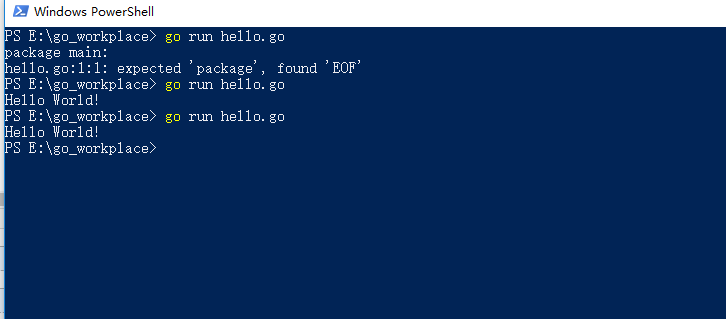
总结
以上所述是小编给大家介绍的go语言开发环境安装及第一个go程序,希望对大家有所帮助!
相关推荐
-
Windows系统下安装MongoDB与Robomongo环境详解
前言 先到MongoDB官网下载安装包:https://www.mongodb.com/download-center#community我是win7 64位环境,下载默认的那个即可. 在Robomongo官网下载安装包:https://robomongo.org/download 全都是免费的. 安装mongodb: 根据你的系统下载 32 位或 64 位的 .msi 文件,下载后双击该文件,按操作提示安装即可. 安装过程中,你可以通过点击 "Custom(自定义)" 按钮来设置你的
-
Windows环境下vscode-go安装笔记(不支持32位)
一.介绍 对于Visual Studio Code开发工具,有一款优秀的GoLang插件,它的主页为:https://github.com/microsoft/vscode-go 这款插件的特性包括: Colorization 代码着彩色 Completion Lists 代码自动完成(使用gocode) Snippets 代码片段 Quick Info 快速提示信息(使用godef) Goto Definition 跳转到定义(使用godef) Find References 搜索参考引用
-
Ubuntu下安装Go语言开发环境及编辑器的相关配置
安装 Windows下是直接的安装包,这里我们略过,来看一下Ubuntu下安装Go: sudo add-apt-repository ppa:gophers/go sudo apt-get update sudo apt-get install golang-stable 或 sudo apt-get install golang 或者直接下载go语言安装包 环境配置: vi /etc/profile 加入 export GOROOT=/usr/lib/go export GOARCH=386
-
Go语言运行环境安装详细教程
Go的三种安装方式 Go有多种安装方式,你可以选择自己喜欢的.这里我们介绍三种最常见的安装方式: 1.Go源码安装:这是一种标准的软件安装方式.对于经常使用Unix类系统的用户,尤其对于开发者来说,从源码安装是最方便而熟悉的. 2.Go标准包安装:Go提供了方便的安装包,支持Windows.Linux.Mac等系统.这种方式适合初学者,可根据自己的系统位数下载好相应的安装包,一路next就可以轻松安装了. 3.第三方工具安装:目前有很多方便的第三方软件包工具,例如Ubuntu的apt-get.M
-
Windows下MongoDB的下载安装、环境配置教程图解
下载MongoDB 1.进入MongoDB官网,Products -> 选择SOFTWARE下的MongoDB Server 2.选择下载最新版 3.选择对应的版本下载 msi安装包形式安装MongoDB 1.选择complete,完整安装(安装全部组件).complete,完整的.完全的. 当然也可以选自定义安装,影响不大. 2. data目录是数据存储目录,数据库中的数据就存储在这个目录中.log是日志文件的输出目录. 需要在该盘的根目录下新建一个data文件夹(必须要是MongoDB安装盘
-
Mac上Go环境和VS Code的正确安装与配置方法
Go语言是Google新推出的结合了动态语言和静态语言优势的一个新兴的语言.下面介绍一下如何在Mac系统下安装和使用这个语言. 1.下载SDK 到 https://studygolang.com/dl 下载对应的SDK(需要翻墙) Mac版本如下: 1.1 安装版:go1.8.darwin-arm64.pkg 下载完成之后,直接双击打开安装即可 1.2 压缩版:go1.8.darwin-arm64.tar 下载完成后需要解压,然后自己移动到要存放的路径下,并且配置环境变量等信息. 2.安装Go环
-
GO语言运行环境下载、安装、配置图文教程
一.Go语言下载 go语言官方下载地址:https://golang.org/dl/ 找到适合你系统的版本下载,本人下载的是windows版本.也可以下载Source自己更深层次研究go语言. 二.GO语言安装 下载完成之后,双击go1.6.windows-amd64.msi进行安装. 如果安装过程出现以下提示: 以管理员的身份运行cmd,找到go1.6.windows-amd64.msi所在的目录,并输入msiexec /i go1.6.windows-amd64.msi如下图(放在D盘根目录
-
go语言开发环境安装及第一个go程序(推荐)
Go(又称Golang)是Google开发的一种静态强类型.编译型.并发型,并具有垃圾回收功能的编程语言. 下载Go语言开发包 大家可以在Go语言官网(https://golang.google.cn/dl/)下载 Windows 系统下的Go语言开发包,如下图所示. 安装Go语言开发包 双击我们下载好的Go语言开发包即可启动安装程序,如下图所示,这是Go语言的用户许可协议,无需管它,直接勾选"I accept ..."然后点击"Next"即可. Go语言开发包的安
-
python+VTK环境搭建及第一个简单程序代码
简介: Vtk,(visualization toolkit)是一个开源的免费软件系统,主要用于三维计算机图形学.图像处理和可视化.Vtk是在面向对象原理的基础上设计和实现的,它的内核是用C++构建的,包含有大约250,000行代码,2000多个类,还包含有几个转换界面,因此也可以自由的通过Java,Tcl/Tk和Python各种语言使用vtk. 在Windows环境下用Python语言开发VTK程序 1.安装Python集成开发环境IDLE,相信大家已经轻车熟路,如果不了解,大家可以参考:运行
-
Android学习笔记(一)环境安装及第一个hello world
开发环境 安装JDK和JRE 下载安装文件并安装: jdk-8u11-windows-i586.exe jre-8u11-windows-i586.exe 使用google提供的adt-bundle,直接解压到本地即可使用,使用版本如下: adt-bundle-windows-x86-20131030.zip 第一个android工程 打开eclipse如下图所示: 新建工程 新建一个工程,取名为FirstApp,使用默认设置 . File->New->Android Application
-
PyCharm搭建Spark开发环境实现第一个pyspark程序
一, PyCharm搭建Spark开发环境 Windows7, Java1.8.0_74, Scala 2.12.6, Spark 2.2.1, Hadoop2.7.6 通常情况下,Spark开发是基于Linux集群的,但这里作为初学者并且囊中羞涩,还是在windows环境下先学习吧. 参照这个配置本地的Spark环境. 之后就是配置PyCharm用来开发Spark.本人在这里浪费了不少时间,因为百度出来的无非就以下两种方式: 1.在程序中设置环境变量 import os import sys
-
Go语言开发环境搭建与初探(Windows平台下)
Go语言开发环境的搭建(Windows) Windows下的Go语言开发安装包 官方下载地址: https://code.google.com/p/go/downloads/list 我们下载地址:http://www.jb51.net/softs/237132.html Go语言中文官网(有相关参考和文档) http://zh.golanger.com/ 方法/步骤 1.在Go语言的Google代码项目上下载Windows下的Go语言开发包(下载地址见工具).有zip压缩版和msi安装版两个按
-
CentOS 7下配置Ruby语言开发环境的方法教程
本文跟大家分享的是在CentOS 7下配置Ruby语言开发环境的方法教程,分享出来供大家参考学习,下面来看看详细的介绍: 安装Ruby 2.2 CentOS7存储库中的Ruby版本为2.0,但如果需要,可以使用RPM软件包安装2.2 1.添加CentOS SCLo软件集合存储库 [root@linuxprobe ~]# yum -y install centos-release-scl-rh centos-release-scl # set [priority=10] [root@linuxpr
-
搭建C语言开发环境(Windows平台)汇总
新接触C语言,如何进行C语言开发环境的搭建值得思考并整理 一.在Windows平台配置GNU环境 GNU http://www.gnu.org/ 选择以下GNU环境下载安装到C盘: 1.MinGw 官网下载安装 http://www.mingw.org/ 本站高速下载安装 http://www.jb51.net/softs/192011.html 将C:\MinGW\msys\1.0\msys.bat 发送到桌面快捷方式 在msys.bat命令框中输入 gcc 会得到:sh: gcc: comm
-
VS Code配置Go语言开发环境的详细教程
VS Code是微软开源的一款编辑器,插件系统十分的丰富.本文就介绍了如何使用VS Code搭建Go语言开发环境. VS Code配置Go语言开发环境 说在前面的话,Go语言是采用UTF8编码的,理论上使用任何文本编辑器都能做Go语言开发.大家可以根据自己的喜好自行选择.编辑器/IDE没有最好只有最适合. 下载与安装 VS Code官方下载地址:https://code.visualstudio.com/Download 三大主流平台都支持,请根据自己的电脑平台选择对应的安装包. 双击下载好的安
-
GO语言开发环境搭建过程图文详解
一.GO语言开发包 1.什么是GO语言开发包 go 语言开发包其实是对go语言的一种实现,包括相应版本的语法, 编译, 运行, 垃圾回收等, 里面包含着开发 go 语言所需的标准库, 运行时以及其他的一些必要资源 2.GO语言开发包下载地址 Go官方下载地址 : https://golang.org/dl/ Go官方镜像站(上面打不开可使用这个) : https://golang.google.cn/dl/ Go语言中文网下载地址 : https://studygolang.com/dl gop
-
windows下在vim中搭建c语言开发环境的详细过程
1 代码格式化 C语言代码的格式化需要使用clang-format,而clang-format被集成在了llvm中,所以需要先安装llvm,点击此处下载 下载之后运行安装文件,将其中的bin目录添加到环境变量path中(需重启电脑使新添加的环境变量生效).例如我安装后的目录为C:\wsr\LLVM\bin,图中的clang-format就是格式化c代码需要的组件 1.1 clang-format初体验 test1.c #include <stdio.h> int main(int argc,
随机推荐
- Win7的IIS7中ASP获得的系统日期格式为斜杠的解决办法
- Oracle minus用法详解及应用实例
- 用vbscript把 Word 文档保存为文本文件的代码
- 其实,你不是一个内容运营,你只是一个文字编辑而已
- keeplive+mysql+drbd高可用架构安装步骤
- 两台服务器之间无密码传输数据和操作的方法
- mysql中的保留字段产生的问题
- JavaScript 编程引入命名空间的方法与代码
- joomla内置的表单验证功能使用方法
- 40款非常棒的jQuery 插件和制作教程(系列一)
- 浅谈Rails 4 中Strong Parameters机制
- sqlserver游标使用步骤示例(创建游标 关闭游标)
- master数据库损坏的解决办法有哪些
- VC随机函数srand和rand用法
- java微信开发API第四步 微信自定义个性化菜单实现
- jQuery实现下拉框选择图片功能实例
- js FLASH幻灯片字符串中有连接符&的处理方法
- Android Studio启动报错Java 1.8 or later is required的解决方法
- Linux转移开辟第二战场 WINDOWS风光不再
- 基于Java中最常用的集合类框架之HashMap(详解)

